在这个数字化时代,电脑已成为我们日常生活和工作中不可或缺的工具,有时,我们可能需要了解我们的电脑主机配置,无论是为了升级硬件、解决性能问题,还是简单地了解我们的机器规格,本文将指导你如何找回电脑主机配置。
通过操作系统找回电脑主机配置
1、对于Windows系统:
(1)右键点击“我的电脑”或“此电脑”,选择“属性”,你将看到关于你的电脑的窗口,其中包括处理器、内存(RAM)、操作系统版本等信息。
(2)点击“设备管理器”可以查看更详细的硬件配置信息,包括处理器、硬盘、显卡、声卡、网络适配器等。
2、对于MacOS系统:
(1)点击苹果菜单,选择“关于本机”,你可以看到你的Mac型号、处理器类型、内存大小等信息。
(2)点击“系统报告”以获取更详细的硬件信息,包括硬件概述、网络、显示器、电源等。
通过命令行找回电脑主机配置
1、Windows系统:
(1)按下Win+R键,打开运行对话框,输入“dxdiag”并回车,这将打开DirectX诊断工具,显示你的电脑的详细配置信息。
(2)使用命令行工具(如PowerShell或命令提示符)输入“systeminfo”也可以获取系统详细信息。
2、MacOS系统:
在终端(Terminal)中输入“system_profiler”可以查看详细的硬件信息。
使用第三方软件找回电脑主机配置
如果以上方法不能满足你的需求,你还可以使用第三方软件来找回电脑主机配置。
1、CPU-Z:一款广受欢迎的CPU检测工具,可以检测电脑的CPU型号、核心数、主频等信息。
2、Speccy:一款全面的系统信息检测工具,可以检测电脑的硬件信息,包括CPU、内存、硬盘、显卡等。
3、Geek Uninstaller:除了显示硬件信息外,还可以显示已安装软件的信息,这对于了解你的电脑配置非常有帮助。
检查电脑主机箱和说明书
如果你无法通过以上方式找回电脑主机配置,你还可以尝试查看电脑主机箱和说明书,有些电脑的主机箱上会有标签,标明电脑的配置信息,如果你还保留着电脑的说明书,也可以在其中找到电脑的配置信息。
联系制造商客服
如果以上所有方法都无法找回你的电脑主机配置,你还可以联系电脑制造商的客服,提供你的电脑型号和序列号,他们可能会为你提供详细的配置信息。
注意事项
在查找电脑主机配置时,需要注意以下几点:
1、确保你的电脑连接到互联网,因为某些工具可能需要在线获取更详细的信息。
2、在使用第三方软件时,确保从官方网站或可信赖的源下载并安装,以防止恶意软件或病毒。
3、如果你不确定如何进行,最好在有经验的人帮助下进行,或者寻求专业的技术支持。
找回电脑主机配置并不困难,你可以通过操作系统、命令行工具、第三方软件、主机箱和说明书以及联系制造商客服等方式获取电脑的配置信息,希望本文能帮助你找回电脑主机配置,并解决你的疑问。
转载请注明来自我的日常生活记录,本文标题:《找回电脑主机配置的详细指南》

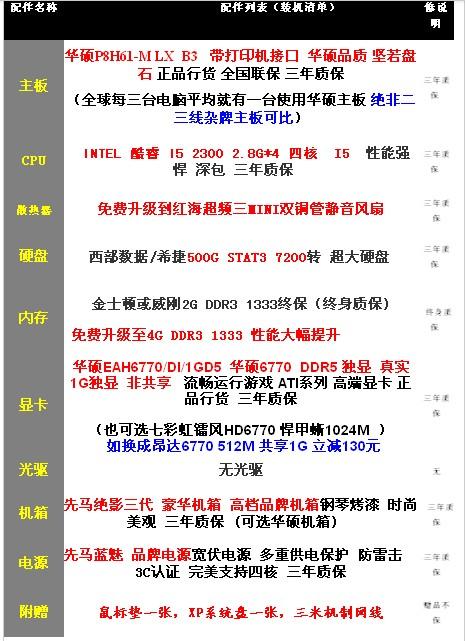
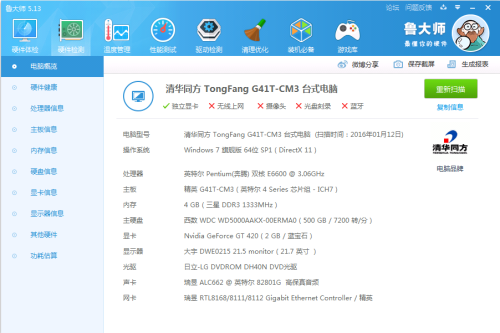



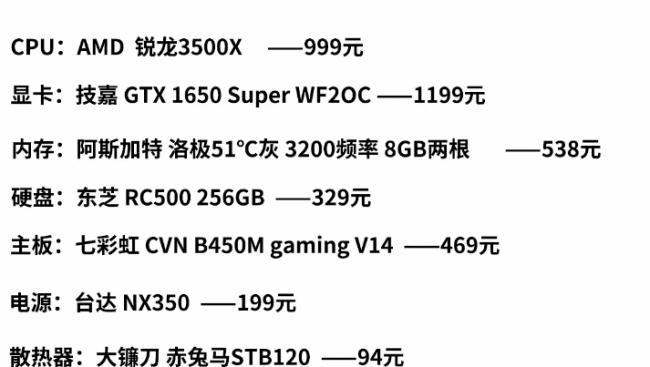




 京公网安备11000000000001号
京公网安备11000000000001号 京ICP备11000001号
京ICP备11000001号